Ако активно използвате модерен телефон, вероятно често трябва да прехвърляте някои файлове от компютъра на телефона си и обратно. Това могат да бъдат документи, електронни книги, музика или филми.
Най-популярният начин за прехвърляне на файлове от компютър към телефон е чрез USB кабел. Този метод се използва от появата на смарт телефоните, но не е много удобен. Особено ако имате само един кабел и го използвате както за зареждане, така и за прехвърляне на файлове. Но ако вашият компютър и телефон са свързани към една и съща мрежа, тогава можете да прехвърляте файлове от вашия компютър към вашия телефон чрез WiFi. Сега ще разгледаме два варианта как това може да се организира.
Как да прехвърляте файлове през WiFi с помощта на FTP сървър
Първата опция, която ще разгледаме, е прехвърляне на файлове от вашия компютър към вашия телефон с помощта на FTP сървър. Принципът на действие на този метод е изключително прост. FTP сървърът стартира на телефона, след което FTP сървърът се свързва от компютъра. След това можете да прехвърляте файлове от вашия компютър на вашия телефон чрез WiFi. Ако тази опция представлява интерес за вас, предлагаме малка инструкция.
Първо трябва да инсталирате приложение на телефона си, което ще стартира FTP сървъра. Например на телефон с Android можете да използвате приложението. Телефоните на други платформи също трябва да имат подобни приложения, проверете вашия магазин за приложения.
След като инсталирате приложението, стартирайте го и включете FTP сървъра. Обикновено всичко, което трябва да направите, е да щракнете върху големия бутон "Активиране". В този случай не е необходима допълнителна конфигурация за FTP сървъра.
След стартиране на FTP сървъра, приложението ще съобщи адреса, на който можете да се свържете с него. Този адрес ще изглежда така: ftp://192.168.1.10:2221.

Освен това всичко е много просто. Трябва да се свържете с този FTP сървър на вашия компютър. За да направите това, можете да използвате специализирани FTP клиенти (например Filezilla) или можете просто да използвате Windows Explorer, който също работи добре с FTP. За да направите това, отворете прозореца "Моят компютър" и въведете адреса, даден от приложението, в адресната лента.

След това съдържанието на вашия телефон ще се отвори в Windows Explorer. Сега, за да прехвърлите файлове от вашия компютър към вашия телефон чрез Wi-Fi, трябва само да плъзнете и пуснете файлове в тази папка.

Как да прехвърляте файлове през WiFi с помощта на уеб сървър
Можете също така да използвате уеб сървър, за да прехвърляте файлове от вашия компютър към вашия телефон чрез WiFi. В този случай вместо FTP сървър на телефона е инсталиран уеб сървър и се използва обикновен уеб браузър за свързване към телефона от компютър.
Така че, ако искате да прехвърляте файлове през Wi-Fi с помощта на уеб сървър, тогава трябва да инсталирате съответното приложение на телефона си. За телефони с Android можете да използвате приложението. Инсталирайте това приложение на телефона си, стартирайте го и щракнете върху бутона "Старт", за да включите уеб сървъра.

След това приложението ще предостави адрес, с който можете да се свържете с уеб сървъра.

Сега отворете всеки уеб браузър на вашия компютър и въведете адреса, даден от приложението, в адресната лента. След това трябва да видите уеб интерфейс за управление на файлове на вашия телефон.
Android има вградени инструменти за разпределяне на мобилен трафик чрез Wi-Fi адаптер. Настройването им е лесно, така че нямате нужда от специални умения или приложения, за да споделяте Wi-Fi от вашия телефон или таблет с Android.
Настройка на режима на тетъринг
Ако знаете как да разпространявате интернет от компютър към Android, тогава бързо ще разберете технологията, чрез която става възможно да разпространявате интернет от Android към други устройства. В случай на компютър се използва рутер, към който е свързан кабелът. След кратка настройка рутерът започва да разпространява Wi-Fi на закрито, така че лаптоп, персонален компютър (с безжичен адаптер), таблет и телефон да имат достъп до интернет без кабелна връзка.
В случай на разпространение на интернет от таблет или телефон с Android, рутер не е необходим. Функциите му се изпълняват от вградения Wi-Fi адаптер, който след включване на модемния режим започва да издава мобилен трафик. За да разберете как да разпространявате WiFi от Android към лаптоп и други устройства, нека да видим как да активираме тетъринга, използвайки обвивката TouchWiz на Samsung като пример:

Моля, обърнете внимание: когато включите режима на тетъринг, смартфонът не може да използва Wi-Fi за достъп до интернет. Адаптерът започва да работи като рутер и достъпът до мрежата може да се получи само чрез мобилен трафик. След като включим мобилния трафик, можем да предположим, че Wi-Fi мрежата е разпределена в цялата стая. от всяко устройство с Wi-Fi адаптер (таблет, лаптоп, компютър):

В настройките на телефона, от който се разпространява Wi-Fi, ще се появи известие за това кой е свързан към мрежата. Ако видите, че друго устройство, което не сте свързали сами, използва горещата точка, блокирайте достъпа за него и променете паролата в мрежовите настройки. За да спрете разпределението на трафика, просто изключете режима на модема или изключете мобилния интернет на телефона си.
Други начини за разпределяне на мобилен трафик
Информацията за това как да разпространявате Wi-Fi от телефон с Android няма да помогне само ако другото устройство няма адаптер за безжична мрежа. На първо място, това се отнася за персонални компютри, които обикновено са свързани към рутера с кабелна връзка. Има два начина за коригиране на този недостатък:
- Купете външен адаптер и тогава информацията за това как да разпространявате WiFi отново ще стане актуална.
- Използвайте различен тип връзка.
Вторият метод се подкрепя от факта, че настройките на Android имат необходимите инструменти за установяване на различен тип връзка - Bluetooth модем и UBS модем. Когато използвате първата технология, имате нужда от Bluetooth адаптер на компютъра си, а за да работи USB модемът, ви е необходим само кабел и свободен USB порт.
Няма големи разлики в настройката на връзка от разпространението на Wi-Fi. За да установите връзка чрез Bluetooth:
- Включете мобилен интернет на телефона си.
- Отворете настройките, отидете в секцията „Още“ („Други мрежи“).
- Изберете „Режим модем“. Кликнете върху „Bluetooth Tethering“.

За да се свържете с интернет на компютър, трябва да активирате търсенето и да добавите ново устройство чрез Bluetooth. Когато телефонът бъде намерен, на екрана ще се появи прозорец с 8-цифрена парола и Android OS ще ви подкани да сдвоите устройствата. След сдвояване отворете настройките „Устройства и принтери“ на вашия компютър, щракнете с десния бутон върху иконата на телефона и изберете свързване чрез гореща точка.
Bluetooth тетърингът показва най-ниската скорост на трансфер на данни, така че се препоръчва вместо това да използвате USB връзка.
- Включете мобилния трафик на Android.
- Отидете в мрежовите настройки и изберете режима „USB тетъринг“.
- Отидете в контролния панел и намерете локалната връзка в списъка с връзки. Щракнете с десния бутон върху него и изберете Активиране.

Съвременните технологии ви позволяват да правите без ненужни кабели, тъй като става доста лесно да прехвърляте файлове от телефона си на компютър чрез wifi. Изисква минимални потребителски умения и малко време за настройка.
WI-FI трансфер от смартфон към компютър
Прехвърлянето на файлове чрез wifi от телефон към компютър може да се извърши по няколко начина.
Локалната мрежа
Локалната мрежа е удобна с това, че ви позволява да комбинирате всички джаджи, компютри с Windows и Android. Единственото условие е общо. У дома или в апартамент това е лесно да се направи, тъй като често компютърът е свързан към рутера чрез кабел и смартфон чрез Wi-Fi. Така,
- Отваряме достъп до компютъра. "Контролен панел" - „Център за управление на мрежатаи публичен достъп“;
- Ляв клик „Промяна на разширените опции за споделяне“и празнувайте „Включване на откриването на мрежа“както и споделяне на файлове и принтери;
- Нека споделим папка или диск на компютър. Щракнете с десния бутон върху твърдия диск и отидете на "Properties" - "Достъп" - "Разширени настройки".Там поставяме отметки и позволяваме четене и промени;
- Можете да видите следващата стъпка по-подробно във видеото по-долу. Изтеглете мениджъра на вашия смартфон. Например ES Explorer. Отворете програмата, изберете LAN, сканирайте мрежата. Компютър с отворен достъп до споделения твърд диск трябва да се появи в списъка с налични устройства.
Уеб сървър
WEB сървърът ще ви позволи да отворите съдържанието на паметта на смартфона от компютърен браузър и да прехвърлите данните. Това ще реши проблема как да прехвърляте снимки от телефон чрез Wi-Fi на компютър или лаптоп. Настройването му е лесно:
- Изтеглете Web File Transfer на вашия смартфон;
- Отворете приложението, копирайте, което ще покаже;
- Въведете го в адресната лента на всеки браузър на вашия компютър.
- В прозореца на браузъра трябва да се появят папки със снимки, музика, видеоклипове. Използване на точка „Прехвърляне на файлове на устройство“ще можете да споделяте файлове с телефона си.
Този метод е най-простият отговор на въпроса как да прехвърляте файлове от телефон на компютър чрез wifi.
WI-FI трансфер от смартфон на смартфон
В допълнение към тази функция може да се използва прехвърляне на данни от телефон към компютър чрез wifi:
- програми за прехвърляне на файлове чрез wifi от телефон на телефон. Това са файлови мениджъри, например ES Explorer "ES Explorer". Отворете приложението и на двете устройства. Просто изберете файлове на първия телефон и изпратете. На втория трябва само да приемете всичко, което искате да изпратите;
- приложения, които успешно ще установят "обмен" на данни. Например за Android има SHAREit. Трябва да се изтегли и инсталира на двете устройства. След това отворете програмата и след като изпратите снимка или документ, щракнете върху „Приемам“ на втория смартфон. Устройствата трябва да се откриват взаимно.
За различни модели мобилни телефони има приложения, които ви позволяват незабавен обмен на файлове чрез WI-FI. При условие, че имате бърза интернет връзка.
Други методи за прехвърляне
Начини за прехвърляне на данни от телефона към компютъра чрез Wi-Fi се появиха сравнително наскоро. Има универсални, доказани методи, които могат да се използват независимо от вида на операционната система, наличието на рутер.
Съхранение в облака
Такива виртуални хранилища ви позволяват да прехвърляте файлове от вашия телефон към вашия компютър чрез wifi в големи обеми. Как да използвам:
- отидете на, като въведете вашето потребителско име и парола (най-вероятно е свързано с имейл);
- качване на данни, снимки, видеоклипове;
- отворете приложение или хранилище от друго устройство (компютър, таблет, смартфон) през браузър и изтеглете, прегледайте данни.
Проблеми, които могат да възникнат:
- имате нужда от интернет връзка с добра скорост;
- много производители са предоставили собствено хранилище, като iCloud за Apple. Разбира се, можете да използвате универсалните опции - Google Drive, Yandex Drive, OneDrive. Те са предварително инсталирани, за да запазват и прехвърлят данни от телефон към компютър чрез wifi, както и да изпращат до всякакви устройства.
USB кабел
Прехвърляне с USB кабел - начин за сдвояване на вашия смартфон с компютър (не се предоставя връзка от мобилен към мобилен). Как да използвам:
Това е всичко, няма особени трудности, но все още има няколко точки:
- не е удобно да се прехвърлят големи количества информация;
- Устройствата на Apple нямат такъв вид комуникационна технология.
Изпращането на снимки от вашия телефон към вашия компютър чрез wifi или споделянето на други файлове е лесно и просто. Постоянното сдвояване на устройства или съхраняването на данни в облака ще ви позволи да забравите завинаги за страха от изтриване на нещо, от което се нуждаете, загуба на важен документ или папка.
Обобщавайки темата за това как да прехвърляте файлове от телефон към компютър чрез wifi, трябва да се отбележи, че специалните приложения, облакът и Wi-Fi Direct ще станат незаменими спътници. Това са удобни и лесни начини.
Мобилните устройства, базирани на Android, имат способността да разпространяват мобилен интернет. Тази функция е регистрирана като „Точка за достъп“ или „Мобилен Wi-Fi рутер“.
Нека разгледаме по-отблизо възможностите за разпространение на мрежата от телефон, лаптоп и компютър.
Начини за разпространение на Wi-Fi мрежа от смартфон
Прочетете също:
И така, нека да разберем как да разпространяваме Wi-Fi с помощта на телефонно устройство.
Всъщност е просто и доста удобно.
Батерията не се изтощава с тази връзка, което вече е предимство.
Първо трябва да свържете интернет на телефона си и да изчакате, докато съответната икона на екрана светне.
Търсете в настройките "Безжични и мрежи", / "Още".
Появи се прозорец, в който се препоръчва да зададете настройките на рутера.

Оставяме настройките за сигурност с обозначението WPA2. И ние измисляме.
Поставяме знак до надписа "Мобилен Wi-fi рутер" / "OK".

Създадена е точка за достъп. Сега трябва да свържете всяко устройство към него.
Връзка с таблет
Прочетете също: Какво е Wi-Fi повторител? Разбиране на предаването на дълги разстояния
Извършваме следните действия:
- Свързваме wi-fi.
- Отиваме в списъка с налични мрежи, създадени от нас на телефона.
- Ние го избираме.
- Щракнете върху свързване.
Свързване на лаптоп
Прочетете също: ТОП 12 най-добри повторители на Wi-Fi сигнали за вашия дом | Преглед на актуалните модели през 2019 г
- Изберете дадена мрежа.
- Въвеждаме нашата парола.
- Разрешен е достъп до интернет.
Връзка със смартфон

- Активирайте wi-fi в таблета.
- В списъка с мрежи намираме тази, която наскоро беше създадена на телефона.
- Щракваме с десния бутон върху него.
- В прозореца, който се отваря, въведете паролата.
- За запушване.

Ако имате нужда от информация за броя на свързаните потребители, използвайте елемента от менюто "Управление на потребители".
Сега нека да разгледаме как да разпространявате Wi-Fi от телефона си до. И да направите това е съвсем просто.
Ако не инсталирате този тип достъп за себе си, трябва да разберете, че сега ще се харчат повече пари в Интернет, така че трябва да помислите за преминаване към трафик с неограничен достъп.

Включете телефона си и задайте неговите опции. За да направите това, отидете на "Повече ▼" .
След това задайте режима на тетъринг и след това включете горещата точка. Сега мрежата ще бъде видима на всеки интерфейс.
Когато функцията за Wi-Fi връзка е активирана на компютъра и телефонът изпълнява само функцията, мрежата с подписано име, което е зададено преди това, ще се покаже на монитора.
Избираме мрежа с име, както в телефона.
Ние се идентифицираме с парола, която е записана като точка за достъп.
Сега компютърът ще се свърже с интернет през телефона.
Вместо това екранът на телефона ще покаже, че компютърът е свързан с мрежата.
Настройка на връзка с помощта на допълнителни програми
Прочетете също: Как да разпространявам Wi-Fi от лаптоп? Най-лесните начини
Такъв е Осмино. Трябва да се изтегли през приложението.

Ние инсталираме приложението. След включване задайте името и паролата за мрежата.
По-добре е да конфигурирате по такъв начин, че винаги да има парола.

Свързваме се с точката за достъп, преди това трябва да включите интернет.
За да изключите връщането на мрежата по-късно, просто трябва да плъзнете курсора и да изключите интернет.

Телефон - модем, предаващ интернет през USB
Прочетете също:
За да работите с usb as, трябва да осигурите наличието на модула.
Най-често той вече е във вашия .
Преди работа трябва да проверите отново дали телефонът работи възможно най-добре.
За да направите това, отидете на контролния панел до подточка „показване на големи икони“
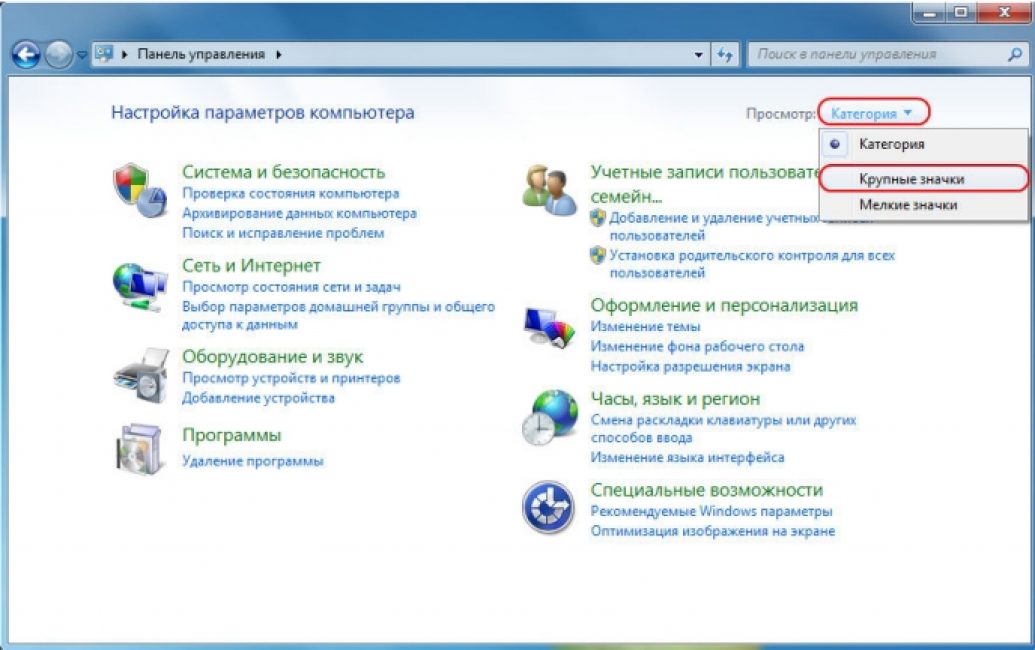
И добавете телефон като модем към системата. За да направите това, следвайте пътя „Устройства и принтери“ / „Добавяне на устройство“.
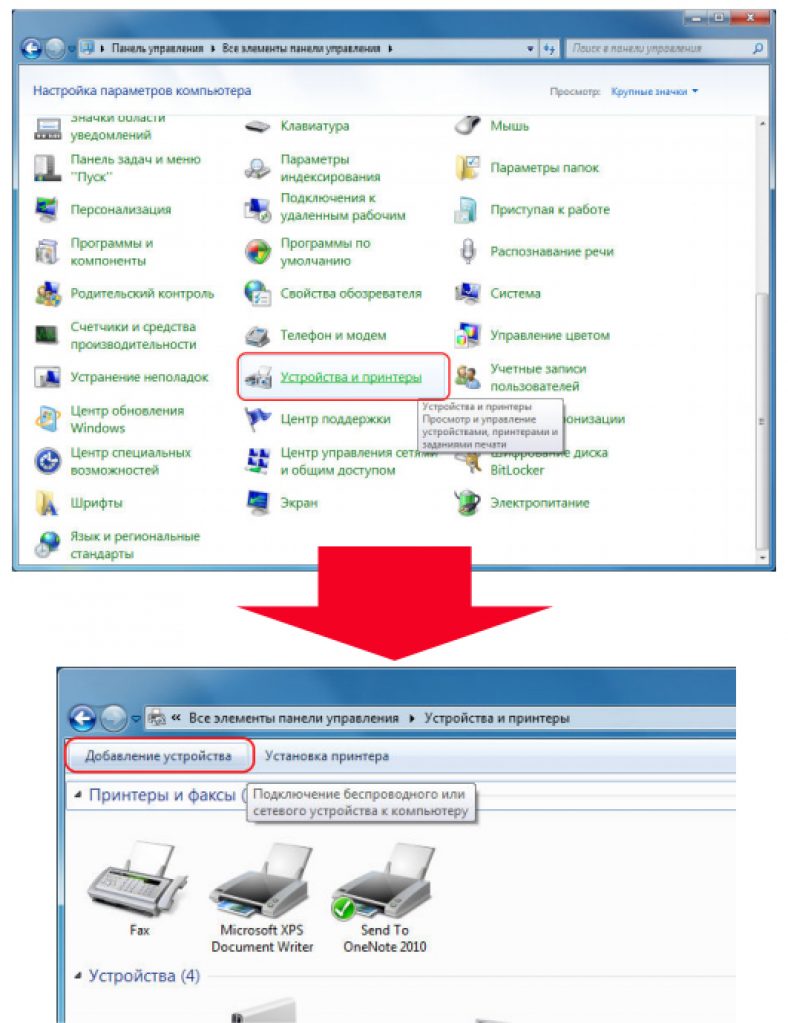
Системата ще започне да търси налични устройства за включване в мрежата онлайн.
Когато телефонът ви бъде намерен, щракнете върху него и изчакайте, докато се появи прозорец с 8-цифрен код.
Това е паролата за синхронизиране.
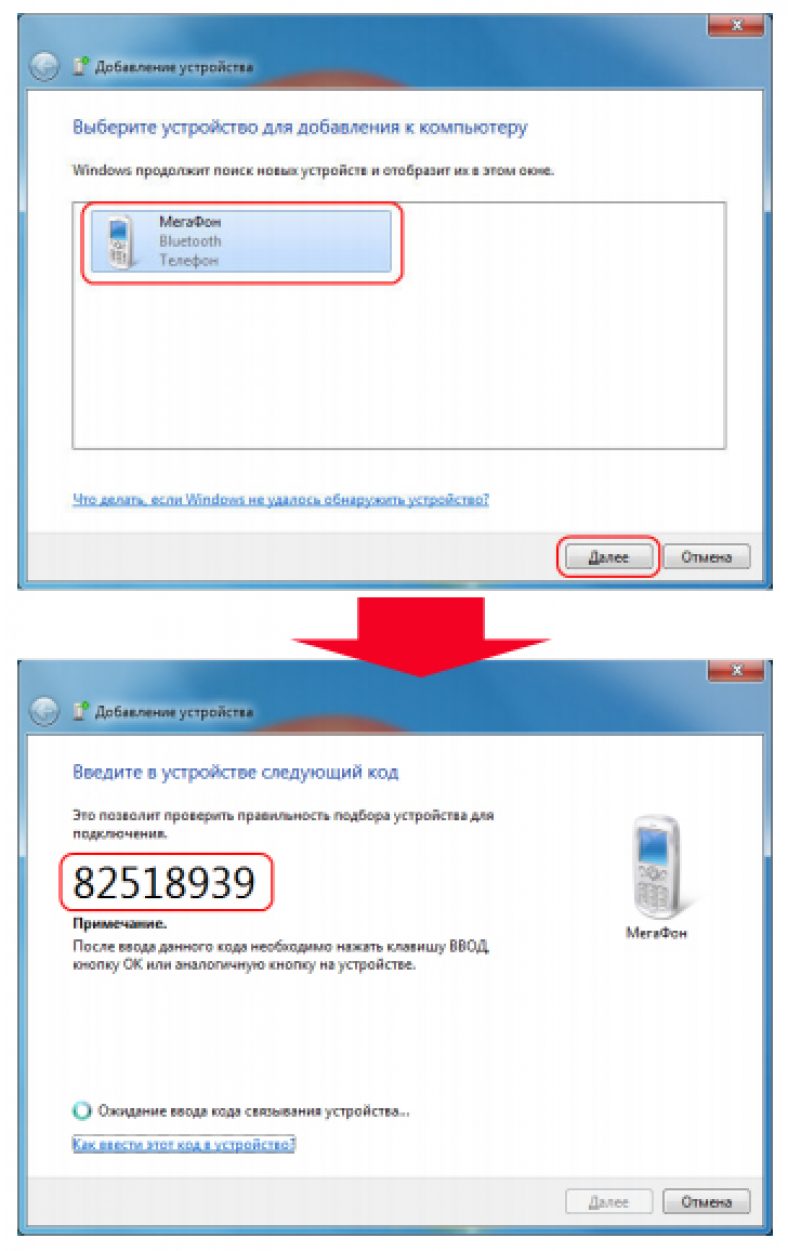
Сега чакаме драйверите да бъдат инсталирани.
След приключване на процеса се движим по пътеката "Контролен панел" / "Телефон и модем".
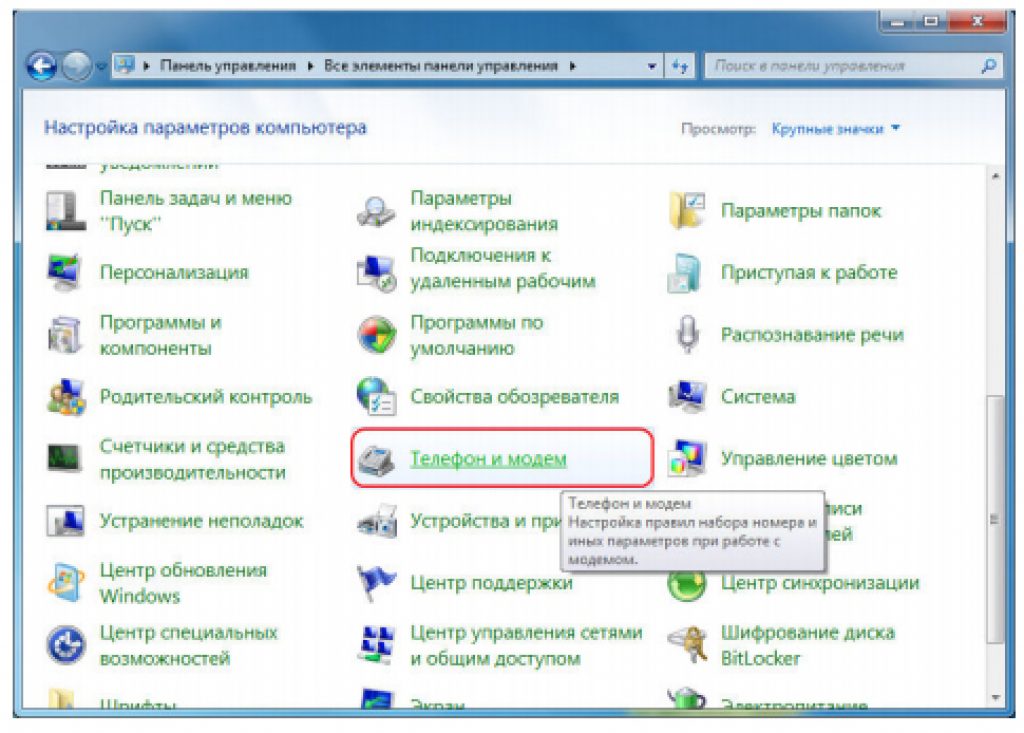
Ще се появи прозорец, в който въвеждаме кода на града, след като въведете три цифри, той стига до отметката "Модеми" .
Тук кликваме върху конфигурацията на вашия телефон и в раздела "Имоти" Ела „Допълнителни опции“ , в който трябва да въведете данни за мобилния оператор.
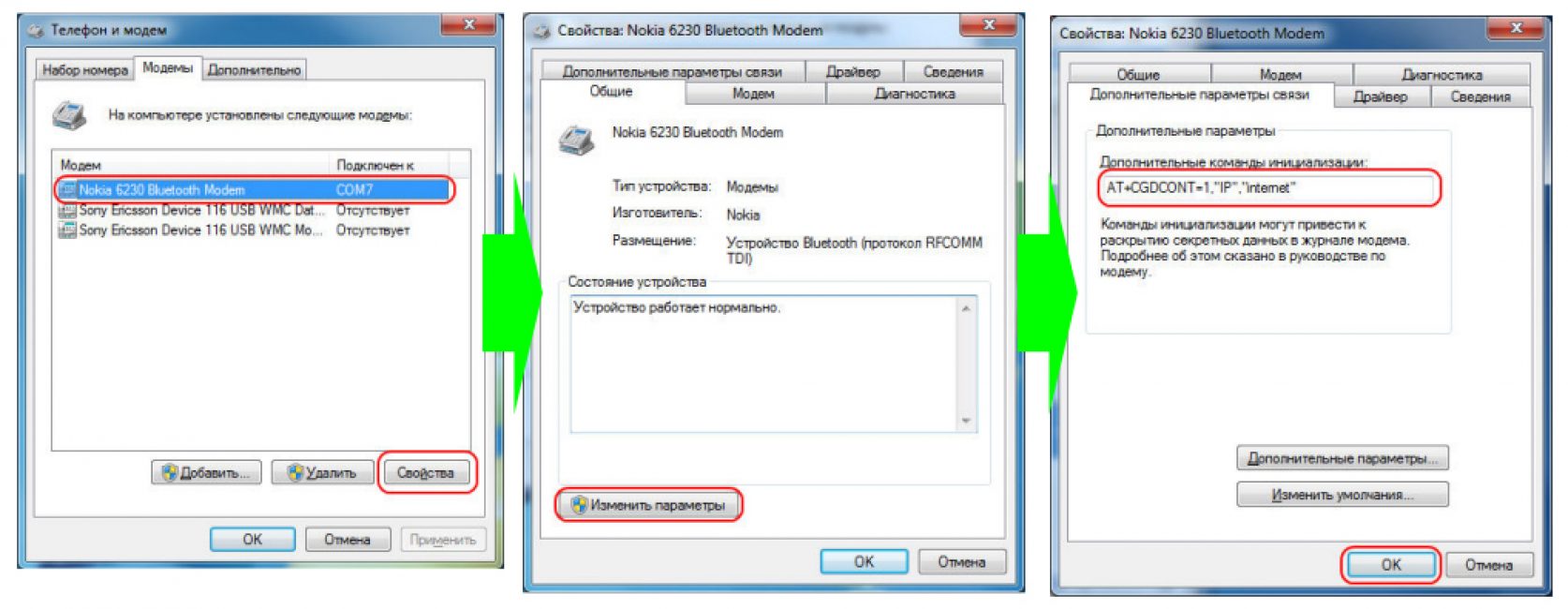
Сега трябва да създадете връзка чрез Bluetooth, като модем.
Контролен панел - Център за мрежи и споделяне. „Създаване на нова връзка или мрежа“ - „Настройване на телефонна връзка“.

Използван номер - *99# Потребителско име - не е посочено; Парола - не е посочена; Име на връзката - името, което ще се показва в списъка ви с връзки.

Кликнете върху бутона Свързване. Всичко е готово.
Споделете wifi от лаптоп към телефон
Има два начина за разпространение на Wi-Fi: разпространение на Wi-Fi от лаптоп с помощта на програмата Virtual Router Plus или чрез създаване на точка за достъп. Трябва да въведете мрежовия адрес.





